تعریف event در گوگل آنالیتیکس | آموزش گام به گام ایجاد event
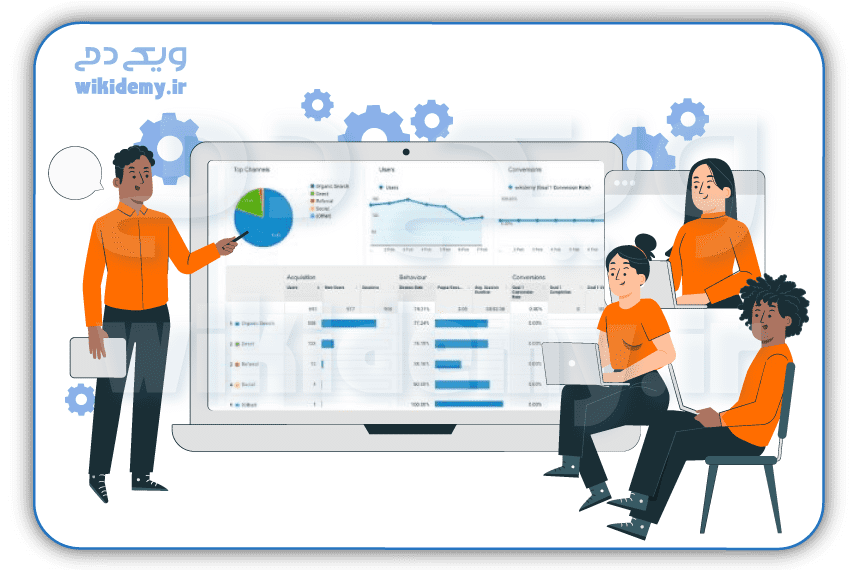
عناوین مطالب
Toggleهمانطور که در مقاله ی ایجاد goal در آنالیتیکس به شما قول داده بودیم امروز میخواهیم در مورد ایجاد و تعریف ایونت event در گوگل آنالیتیکس و گوگل تگ منیجر صحبت کنیم.
اگر در ابتدای راه یادگیری گوگل آنالیتیکس هستید، بهتره ابتدا مقاله آموزش کامل گوگل آنالیتیکس را مطالعه کنید تا با مفاهیم آن بیشتر آشنا شوید. هم چنین اگر هیچ گونه آشنایی با این ابزار ندارید، می تونید در دوره آموزش گوگل آنالیتیکس شرکت کنید تا این دوره کاربردی را از صفر بیاموزید.
فرقی نمی کنه مدیر یک کسب و کار بزرگ باشین یا فقط یک وب سایت کوچک داشته باشین، در هر صورت استفاده از گوگل آنالیتیکس، می تونه بهتون در بهبود کارایی سایت و در نتیجه کسب و کارتون کمک کنه. ابزارهای موجود در گوگل آنالیتیکس مثل اندازه گیری ترافیک و نرخ تبدیل، ارزیابی عملکرد سایت و … بینش جامعی در رابطه با تعامل کاربران با سایت به شما میدهند و برای کسب وکارها بسیار مهم و حیاتی هستند.
تصمیم داریم در این پست، بخش جدیدی از گوگل آنالیتیکس را بهتون معرفی کنیم که تاثیر زیادی در تجزیه تحلیل وب سایت ها داره. با ما همراه باشین تا وارد دنیای رویدادهای گوگلی بشیم و بهتون یاد بدیم چطور از یک سرویس ارزشمند گوگل استفاده کنین.
خوب حالا که اینجا هستین، یعنی سایت خودتون را راه اندازی کردین. تقویم محتوای خودتون را هم برنامه ریزی کردین و احتمالا برنامه بازاریابی خودتون را هم آماده کردین و یک حساب کاربری هم در گوگل آنالیتیکس ساختین که بتونید معیارهای مهم کسب و کارتان را پیگیری کنین. بسیار عالی! اما احتمالا دارین از خودتون می پرسین که «خوب الان چه کار کنم؟»
بعد از اینکه وب سایتتان را آماده کردین، وقتشه که ردیابی رویداد گوگل آنالیتیکس (Google Analytics Event Tracking) را راه اندازی کنین. ایونت ترکینگ یا همون ردیابی رویداد گوگل به شما کمک می کنه اطلاعات خاصی که در گوگل آنالیتیکس ثبت شدند را ردیابی کنین. در واقع، امکان دسترسی به داده های ارزشمندی را بهتون میدهد که در غیر اینصورت امکان ارزیابی آنها را ندارین.
روش های راه اندازی event
- به صورت دستی: برای این روش باید حتما کمی دانش برنامه نویسی داشته باشین.
- مدیریت برچسب (Tag Manager) گوگل (این روش توصیه میشه): این روش به دانش برنامه نویسی نیازی نداره، فقط کافیه کمی از برنامه نویسی سر در بیارین.
خوب همراه ما باشین تا به شما آموزش بدیم که چطور با استفاده از هر دو روش، ردیابی رویداد در گوگل آنالیتیکس را راه اندازه گیری کنین، و بررسی کنیم که این ابزار دقیقا چطور کار می کنه.
برای شناختن ایونت ترکنیگ در گوگل آنالیتیکس، ابتدا باید بدونیم که اصلاً منظور از رویداد (Event) چیست.
تعریف event در گوگل آنالیتیکس
بر اساس تعریف گوگل، event یا رویداد، تعاملات کاربران با محتوایی هستن که از یک صفحه وب به صورت مستقل قابل ردیابی هستند. دانلودها، کیلک بر روی تبلیغات موبایل، گجت ها، عناصر AJAX و دیدن ویدئوها مثال هایی از اکشن های کاربران هستن که احتمالا علاقه دارین ردیابی کنین. عناصر می تونن کلیدها، ویدئوها، لایت باکس ها، تصاویر و پادکست ها باشن.
ردیابی رویداد (Event tracking) در گوگل آنالیتیکس چه استفاده ای دارد؟
ایونت ترکینگ فقط یک راهیه که با استفاده از آن GA (گوگل آنالیتیکس)، معیارهای متفاوتی از Engagement (تعامل) کاربران با این عناصر رو ارزیابی و ثبت می کنه. به عنوان مثال، اگر قراره چک کنید که چند نفر یک فایل PDF را از سایتتان دانلود کردن، می تونین در گوگل آنالیتیکس تنظیم کنین که هر دانلود ثبت بشه. موارد دیگری که با استفاده از ایونت ترکینگ می تونین ثبت کنین، شامل آیتم های زیر هستند:

- کلیک های یک دکمه
- کلیک های لینک های خارجی
- تعداد دفعاتی که کاربران یک فایل را دانلود می کنن
- تعداد دفعاتی که کابران یک پست بلاگ را به اشتراک می گذارن
- مجموع زمان هایی که کاربران صرف تماشای یک ویدئو می کنن
- چطور کاربران موس خود را در صفحه حرکت می دهند
- …
در ضمن با استفاده از تعریف event در گوگل آنالیتیکس می تونین نرخ بازگشت سرمایه (ROI) یک کمپین تبلیغاتی را محاسبه کنین.
خب، حالا که دقیقا می دونیم ایونت ترکینگ چیست و چه استفاده ای داره، بیایید نگاهی به اینکه چطور رویدادها را ردیابی می کنه بندازیم.

Event tracking (ردیابی رویداد) چطور کار می کنه؟
ایونت ترکینگ از یک قطعه کد استفاده می کنه که شما به بخشی که قراره ردیابی کنین اضافه کردین. اگر کاربرانتون تعاملی با اون بخش داشته باشن، این کد، به گوگل آنالیتیکس اطلاع میده که این ایونت را ثبت کنه. یک رویداد می تونه شامل چهار بخش متفاوت باشه که در ادامه بهتون معرفی می کنم:
- دسته بندی (Category): تعریف یک عنوان برای گروهی از مواردی که می خواهید ردیابی کنین (مثلا ویدئوها، کلیدها، فایل ها و …)
- عمل (Action): نوع تعاملی که می خواهید ثبت کنین (مثلا دانلود، نمایش ویدئو، کلیک و …)
- برچسب (Label): اطلاعات اضافی در مورد ایونتی که می خواهید ردیابی کنین (مثلا اسم ویدئویی که دیده شده، نام کتابی که دانلود شده و …)
- مقدار (Value): می تونین به قسمتی که قراره ردیابی کنین یک مقدار عددی اختصاص بدین.
دو مورد اول (دسته بندی و اکشن) برای رویدادها لازم و دو مورد آخر (برچسب و مقدار) اختیاری هستن. همه اطلاعاتی که در بالا گفتیم، از طریق کد ردیابی event به حساب شما در گوگل آنالیتیکس ارسال می شه البته بعد از تعریف event و ایجاد آن. یعنی اگر این کد را در صفحه وب سایت تون بذارین، اطلاعات و معیاهای مربوط به اون در قالب یک «گزارش ایونت» به حساب گوگل آنالیتیکس شما ارسال میشه.
خوب حالا که متوجه شدین این ردیابی رویداد و تعریف event در گوگل چی هست و چطور کار می کنه، می تونیم با معرفی روش های ست آپ کردن یا همون راه اندازی ادامه بدیم.
راه اندازی event tracking به صورت دستی
بین دو روش موجود، روش تنظیم دستی سخت تره، اما خوب غیر ممکن نیست. برای اینکه بتونین کمی کد بک اند (back end) برای وب سایتتون بنویسین، نیازی به مدرک کارشناسی ارشد مهندسی کامپیوتر ندارین. فقط کافیه چند قدم زیر را دنبال کنین و به راحتی این کار را انجام بدین.

قدم اول: سایت خود را به گوگل آنالیتیکس وصل کنید
اگر هنوز این کار را انجام ندادین، سریعتر یک حساب گوگل آنالیتیکس برای سایتتون بسازین که بتونید فرایند ایجاد و تعریف event را انجام بدین. در صورتی که به کمک نیاز داشتین، مقاله «چطور گوگل آنالیتیکس را راه اندازی کنیم» را مطالعه کنین. با داشتن این حساب می تونین به شناسه ردیابی (Tracking ID) گوگل آنالیتیکس خودتون دسترسی داشته باشین. این شناسه یک قطعه کد هست که حساب گوگل آنالیتکیس شما را به وب سایت تون وصل می کنه. این شناسه را در بخش مدیریت اکانت تون پیدا کنین.
شناسه ردیابی (Tracking ID) یک رشته عددیه که با استفاده از اون گوگل آنالیتیکس (Google analytics) تجزیه تحلیل داده ها را برای شما ارسال می کنه. این عدد چیزی شبیه به این رشته است: “UA-000000-1”.
قسمت اول رشته “000000” همون شماره اکانت شخصی شماست و قسمت دوم “1”، تعداد سایت هایی که به اکانت شما مربوط می شه. این شناسه، یکتا و مخصوص سایت و اطلاعات شخص شماست پس این شناسه را به هیچ کس ندهید.
خوب حالا که شناسه را دارین، فقط کافیه قطعه کد را به صفحات سایت تون بعد از تگ <head> اضافه کنین. اگر از وردپرس استفاده می کنین کارتون راحت تره، پلاگین Insert Headers and Footers را نصب و فعال کنین و با استفاده از این پلاگین هر اسکریپتی که میخواهید را به هدر و فوتر همه صفحات سایت تون اضافه کنین.
قدم دوم: کد ایونت ترکینگ را به سایت تون اضافه کنین
خوب الان وقتشه که کدهای event tracking (ردیابی رویداد) را ایجاد و اضافه کنیم. هر کد ایونت ترکینگ از چهار بخش ساخته می شه که قبلا بهشون اشاره کردیم (دسته بندی، عمل، برچسب و مقدار). با کنار هم گذاشتن این چهار مورد می تونیم قطعه کدی را که نیاز داریم به شکل زیر ایجاد کنیم:
onclick=ga (‘send’, ‘event’, [eventCategory], [eventAction], [event Label], [eventValue]);”
چهار بخش شخصی سایت تون را بر اساس رویدادی که می خواهید ردیابی کنین به جای Category, Action, Label و Value قرار بدین و بعد خط کدی که نوشتین را در صفحه ای که مورد نظرتون هست، بعد از تگ href قرار بدین. بعد از این کار، آن بخش از صفحه شما باید شبیه به چیزی باشه که اینجا نوشتیم:
<a href=” https://www.yourwebsitelink.net” onclick=”ga (‘send’, ‘event’, [eventCategory], [eventAction], [eventLabel], [eventValue]);”>LINK NAME</a>
بهتره با یک مثال توضیح بدیم: تصور کنین که شرکت شما می خواهد تعداد دانلودهای یک فایل PDF با عنوان lead magnet را ردیابی کنه، در این صورت کد ردیابی شما باید چیزی شبیه به این باشه:
<a href=” https://www.yourwebsitelink.net” onclick=”ga (‘send’, ‘event’, [PDF], [Download], [Awesome Lead Magnet];”>LEAD MAGNET DOWNLOAD PAGE</a>
خوب با اضافه کردن این کد، هر بار که این فایل دانلود بشه، این رویداد ثبت می شه و به صفحه گزارشات رویدادهای گوگل آنالیتیکس ارسال میشه. اینجا به مرحله بعدی می رسیم:

قدم سوم: گزارش ایونت (رویداد) را پیدا کنید
پنل اصلی گوگل آنالیتیکس سایتتان را باز کنین و در نوار کناری سمت چپ صفحه روی Events که درست در زیرمنوی Behavior قرار گرفته کلیک کنین.
تو این صفحه چهار نوع گزارش هست که می تونین ببینین:
- نگاه کلی (Overview): این گزارش یک دید گسترده کلی از رویدادهای سایتتان به شما میده. در این گزارش می تونین تعداد دفعاتی که کاربران با رویدادها تعامل داشتن را به صورت کلی و تک تک چک کنین و همچنین ارزش کلی رویدادها را هم بررسی کنین.
- رویدادهای برتر (Top Events): این گزارش به شما نشون میده که کدام رویداد یا رویدادهای خاصی محبوب تر از بقیه ست.
- صفحات (Pages): این یکی گزارش به شما صفحاتی از سایتتان را نشون میده که در اون رویدادهایی برای ردیابی دارین.
- جریان رویدادها (Events Flow): اینجا می تونین یک گزارش تصویری از تجربه کاربرانتان را ببینین.
برای اطلاعات بیشتر هم حتما ویدئوی زیر را مشاهده کنین:
با استفاده از این گزارش ها می تونین نرخ بازگشت سرمایه خود را در مورد هر رویدادی که دارین ردیابی می کنین حساب کنین. در ضمن می تونین تشخیص بدین کدام یک از رویدادها خوب کار می کنه، کدام یک خوب نیست و اینکه چه کار می تونین بکنین تا کاربرانتان تجربه بهتری از سایت شما داشته باشن.

راه اندازی و تعریف Event با استفاده از گوگل تگ منیجر
خب الان میدونین چطور به صورت دستی، ردیابی رویداد گوگل آنالیتیکس را راه انداری کنین، می تونیم از روش آسونتری هم این کار را انجام بدیم.
(گوگل تگ منیجر یک سیستم مدیریت برچسبه که گوگل آن را به صورت رایگان ارائه کرده)
این پلتفرم، داده های سایت شما را روی پلتفرم های دیگری مثل فیسبوک آنالیتیکس و گوگل آنالیتیکس میفرسته و به دانش برنامه نویسی هم نیاز نداره یا دانش اندکی در این زمینه کافیه. شما می تونین به راحتی و بدون نیاز به کد نوشتن، تگ جدیدی اضافه کنین یا آنها را به روز رسانی کنید. به عنوان مثال، برای اینکه تعداد دانلودهای یک فایل PDF را ردیابی کنین، باید همه لینک های دانلود در همه جای سایتتان را تغییر بدین.
اما اگر از GTM استفاده کنین، می تونین با اضافه کردن یک تگ (برچسب) تعداد دانلودها را ردیابی کنین. بهتره جزئیات بیشتری را بررسی کنیم و ببینیم چطوری می توان با استفاده از گوگل تگ منیجر، رویدادها را راحت تر و ساده تر ردیابی کرد.

مرحله اول: راه اندازی تگ منیجر گوگل
یک حساب کاربری در پنل تگ منیجر گوگل ایجاد کنین.
برای حساب کاربری خود، اسمی انتخاب کنین که تداعی کننده کسب و کار شما باشه. بعد از آن کشورتان را انتخاب کنین و در ادامه انتخاب کنین که تمایل دارین اطلاعات خود را با گول به اشتراک بذارین یا نه و در انتها بر روی کلید «ادامه» کلیک کنین. در ادامه به صفحه زیر هدایت می شین:
این صفحه جاییه که باید یک کانتینر (ظرف نگهداری) تعریف کنین. یک کانتینر چیزی شبیه به یک واحد نگهداریست که شامل همه برچسب ها، قوانین و ماکروهای سایت شما می شه. یک اسم توصیفی مناسب برای کانتینر بنویسین و نوع محتواهایی که قراره با اون در ارتباط باشن رو مشخص کنین (وب، iOS، اندروید و یا AMP). بعد روی کلید «ایجاد» کلیک کنین، شرایط استفاده از خدمات را بخوانید و با این شرایط موافقت کنین (تیک agree رو بزنین). در ادامه به قطعه کد نصب کانتینر دسترسی دارین.
این تنها کدیه که بهش نیاز دارین و برای مدیریت تگ هاتون باید این کد را در قسمت بک اند وب سایتتون کپی کنید. این دو قطعه کد را در همه صفحات سایت تون کپی پیست (copy and paste) کنین. همان طور که دستورالعمل مشخص کرده، قطعه کد اول رو باید در قسمت header صفحات و قطعه کد دوم رو در قسمت بالای body قرار بدین. با نصب و فعال سازی پلاگین «Insert Headers and Footers» این کار را می تونین راحت تر انجام بدین. این پلاگین به شما کمک می کنه هر اسکریپتی را به هدر و فوتر تمام وب سایت خود اضافه کنین.

مرحله دوم: فعال کردن متغیرهای داخلی
در این مرحله، باید مطمئن شوید که متغیرهای داخلی گوگل تگ منیجر فعال شدن تا بتونین تگ هاتون را ایجاد کنین. در نوار کناری پنل اصلی GTM روی Variables کلیک کنین و در صفحه بعد هم بر روی Configure کلیک کنید.
در این صفحه می تونین متغیرهایی که تصمیم دارین ردیابی کنین را انتخاب کنین. فراموش نکنین که تیک کنار متغیرها را بزنین.
خوب حالا که متغیرهاتون رو هم مشخص کردین دیگه وقتشه که تگ ها را هم ایجاد کنین.
مرحله سوم: ایجاد یک تگ (Tag)
به پنل تگ منیجر گوگل برین و روی کلید Add a new tag کلیک کنین.
یک صفحه جدید براتون باز میشه که در آنجا می تونین تگ های جدید وب سایت تون رو تعریف کنین. در ادامه دو قسمتی از تگ رو که می تونین تغییر بدین و Customize کنین رو بهتون معرفی می کنیم:
- پیکربندی (Configuration): داده های جمع آوری شده با استفاده از تگ کجا ذخیره بشن
- فعال سازی (Triggering): داده هایی که جمع آوری می کنین از چه نوعی باشه
روی کلید Tag Configuration button کلیک کنین تا بتوانبد نوع تگی که می خواهید ایجاد کنین را انتخاب کنین. اگر می خواهید یک تگ برای گوگل آنالیتیکس ایجاد کنین، باید Universal Analytics را انتخاب کنین.
در ادامه می تونین نوع داده ای که می خواهید ردیابی کنین را انتخاب کنین. بعد از این انتخاب به صفحه Google Analytics Setting برین و گزینه New Variable … را از لیست کشویی منو انتخاب کنین.
در صفحه بعدی باید شناسه ردیابی گوگل آنالیتیکس را وارد کنین. با وارد کردن شناسه، داده های سایت شما مستقیم به گوگل آنالیتیکس ارسال خواهد شد که بعدا خودتون هم می تونین ببینین.
بعد از انجام دستورالعمل های بالا، به سراغ Triggering یا همان فعال سازی می ریم تا مشخص کنیم کدوم داده های سایت شما باید به گوگل آنالیتیکس ارسال بشن. اینجا اگر روی کلید Triggering کلیک کنین به صفحه Choose a trigger هدایت می شین. در این صفحه، اگر روی گزینه All pages کلیک کنین، داده های تمام صفحات شما به گوگل آنالیتیکس ارسال میشن.
خوب بعد از انجام همه این کارها، تگ جدید شما باید شبیه به عکس زیر باشه:
حالا به راحتی می تونین کلید ذخیره را بزنین و تمام! حالا شما یک سیستم ردیابی برچسب گوگل دارین و اطلاعات صفحات وب سایتتون به حساب گوگل آنالیتیکسی که دارین ارسال میشه.
حالا بعد از همه اینها چه کنیم؟
خب تبریک میگم! موفق شدین که سیستم ردیابی رویداد گوگل آنالیتیکس را راه بندازین. بعد از این می تونین یک تصویر کامل و جامع تری از وب سایت، کسب و کار و کاربرانتون داشته باشین. با این سیستم می تونین نرخ بازگشت سرمایه (ROI) را در کمپین های تبلیغاتی خود حساب کنین، بررسی کنین که کاربرانتون دوست دارن چه ویدئویی را ببینند یا روی چه جور لینک هایی کلیک می کنن و در نتیجه سایتتان را جوری اصلاح و تکمیل کنین تا این گونه، بتوانید بهترین سرویس را به کاربرانتان بدهید.




دیدگاهتان را بنویسید